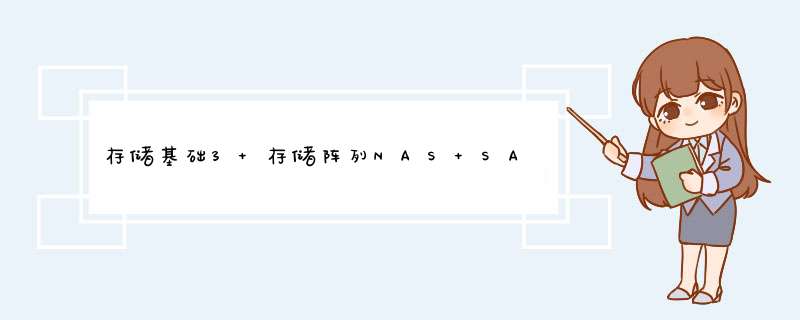
盘控一体化架构和盘控分离化架构
管理口的默认IP地址是A控 192168128101 B控 192168128102
存储结构:直接连接存储(DAS)、网络连接存储(NAS)、存储区域网络(SAN)
通过存储的通道不同分为IP SAN 和FC SAN
而无论是IP SAN还是FC SAN都有三种组网结构:
1、直连组网
主机和存储之间通过专用的通道去连接,这个通道可以基于是IP的,也可以是FC。这种通道的实现方式主要是把存储资源通过这个通道提供给上层服务器使用
缺点:所有的存储资源只能为一台服务器提供存储
2、单交换组网
它可以通过网络侧的交换机或者说FC的交换机实现把存储资源共享给多台服务器提供存储
缺点在于应用服务器和交换机以及存储 资源之间只有一条承载链路,任何一条链路出现问题都会导致服务器和应用之间连接失败
3、双交换组网
采用的是两台或主备的方式去实现交换机的连接,所有的应用服务器和存储之间也是通过两条链路去连接,中间断开任何一条链路都不影响整个存储和应用服务之间应用的访问
注意:提到SAN存储,默认指的是FC SAN
无论是IP SAN 还是FC SAN都有以下四个组件:
采用的是光纤作为承载通道。
FC协议栈
我们大多用的是FC-0 FC-1 FC-2这三层,也可以称FC是大二层架构
FC-0主要是定义了物理层的介质,比如:光纤或者铜线、相应的标准、距离等
FC-1主要是定义了协议的编解码的过程
FC-2主要是定义了帧、流控制以及质量控制方面
FC-3主要是加密
FC-4主要是上层协议的封装,比如SCSI,完成SCSI协议到FC协议的转换传输
FC的三种拓扑架构
1、点对点
通过主机侧安装的hub卡以及光纤线缆和设备去连接
缺点:所有的存储只能为一台应用服务器提供服务
2、仲裁环
通过光纤集线器去完成把存储资源共享给多台服务器,提供存储。
缺点:它们都在环路上工作,任何环路上的设备出问题都会导致环路出问题,安全性不高
3、FC-SW
采用交换式的方式去实现FC的组网,这种方式采用FC交换机去实现为更多的上层服务器提供存储资源,同时也可以实现双交换组网的一种方式
它的承载通道采用TCP/IP协议进行承载
实现IP SAN有三种方式:
第一种:
软件主要实现的是从SCSI协议封装成iSCSI的过程
以太网卡主要实现的是把数据传输到外界
第二种:
与第一种的区别就是TOE网卡分担了网卡的一些功能
第三种:
iSCSI卡即完成了数据的封装也完成了数据的发放
不占用任何的主机资源
FC SAN与IP SAN的区别
FC SAN因为距离原因,大多只能在数据中心去做
IP SAN因为是TCP/IP做承载,所以可用于大区域数据
FC SAN速度快,传输效率高
FC SAN成本高
FC SAN采用的是专用的HBA卡 不会被外界攻击
FC SAN更多用在容灾备份的场景
NAS(Network Attached Storage)网络附加存储 :是一种将分布、独立的数据进行整合,集中化管理,以便与对不同主机和应用服务器进行访问的技术。
SAN的所有文件存储都是在主机这侧完成的。
而NAS是把自己的文件系统和自己的 *** 作系统都是在内部实现的,也就是说NAS有自己的文件系统和自己的 *** 作系统去管理自己的内部数据。
NAS对不同 *** 作系统开放的协议不同
Windows是CIFS
Linux是NFS
NAS还支持FTP和>网络上
1、将存储服务器连接到网络服务器,可以使用乙太网线或光纤线连接。
2、将存储服务器的IP地址设置为静态IP地址,或者使用DHCP动态分配IP地址。
3、设置存储服务器的网络参数,如子网掩码、网关地址、DNS服务器地址等。
4、在网络服务器上创建存储服务器的共享文件夹,并设置访问权限。
5、在网络服务器上设置存储服务器的FTP服务,以便客户端可以远程访问存储服务器。
6、在客户端上安装存储服务器的客户端软件,以便可以访问存储服务器上的文件。1、云计算的数据储存在云计算服务提供商的网络空间里,也有些储存在实体服务器里面,在需要用到的时候调出。
2、云计算(cloud computing)是分布式计算的一种,指的是通过网络“云”将巨大的数据计算处理程序分解成无数个小程序,然后,通过多部服务器组成的系统进行处理和分析这些小程序得到结果并返回给用户。云计算早期,简单地说,就是简单的分布式计算,解决任务分发,并进行计算结果的合并。因而,云计算又称为网格计算。通过这项技术,可以在很短的时间内(几秒种)完成对数以万计的数据的处理,从而达到强大的网络服务。本文介绍如何使用IBM storage server IBM存储服务器的所有任务要在管理控制台来执行。如要使用IBM storage server,你必须完成以下几步:
1 启动IBM storage server interface,即管理控制台(management console)
2 如果是第一次使用,要首先创建数据分区。
3 学习如何使用各项管理作业。 1、启动 Management console(管理控制台) Windows Storage Server Management Console可从Microsoft Management Console (MMC)打开, 简单而方便。每当你登录到Windows Storage Server 2003 R2,会自动打开Management Console ,如果没有自动打开或者已经关闭,你也可以重新打开,执行以下步骤打开Windows Storage Server Management Console: 1 点选 Start 2 选择 All Programs 3 选择 Administrative tools 4 点选 Windows Storage Server Management, 打开Management Console 5 进入Management Console后,左侧目录树的File Server Management (Local)节点会处于默认选择。中间的菜单提供了简单配置Windows Storage Server 2003 R2各种场景。 Single instance storage(SIS 单一实例存储) Single instance storage (SIS)是Windows Storage Server 2003 R2的一个重要的技术优势,现在的文件跟数据有非常大量的储存需求,微软针对这种需求特别开发了这种技术:单一实例存储(Single Instance Storage)。如果当存储的装置里面有很多的数据或文件,它是相同的内容而且是重复的时候,用户往往会浪费大量的磁盘空间,这对于用户来讲是很高的管理成本和使用成本,单一实例存储这个技术就会帮用户解决管理问题和大量的节省存储的空间。 SIS被启用后,就会作为一个后台的服务运行,把内容重复的文件合并到一个共用的存储空间。重复的文件被该文件的链接替代,对于用户和应用程序来讲就像原始文件一样。SIS技术已经实施于大型企业环境,并极大的节约了重复文件占用的磁盘空间,从而最大限度地利用目前的存储资源。Single Instance Storage (SIS) 通过减少冗余数据释放更多的磁盘空间,识别相同的文件,仅仅在中心位置保存一个副本,并在SIS公共存储区域保存文件的指针而不是保存文件本身。SIS的运行是自动的,无需用户干预。管理员可以针对每个卷volume开启SIS功能。Single instance storage的管理必须通过命令行工具:Sisadminexe 下表列出了Sisadminexe 命令的参数及其功能: 2、创建数据分区(data partitions ) 您所创建的数据分区必须满足企业的需求。如需获得更多的信息,从IBM storage server的桌面点选Help获得帮助。创建数据分区的具体步骤如下: 注意:这里没有配置具体的数值。对于每一个可以设定数值的窗口,你都可以接受默认设置或者设定其他数值。 1 点选 Start → Programs → Administration Tools → Computer Management → Disk Management 打开“Disk Management” 窗口。 2 点选 Disk 1 未被指派的空间。被选的区域以斜线显示。注意:不要选择 Disk 0: (IBM_PRELOAD (C:)) 因为Disk 0 用于保存IBM storage server *** 作系统。 3 右键-点选被选中的磁盘空间,点选 New Partition 打开New Partition wizard。 4 点选 Next 并选择 Extended partition。 5 打开“Specify Partition Size” 窗口。 6 点选 Next 打开“Completing the New Partition” 窗口。 7 点选 Finish 未被指派的空间被高亮显示,名称为“Free space” 8 右键-点选 空闲空间区域,选择 New Logical Drive 打开New Partition Wizard。 9 点选 Next 打开 “选择 Partition Type” 窗口。
10 选择 Logical drive 并点选 Next 打开“Specify Partition Size” 窗口 11 点选 Next 打开 “Assign Drive Letter or Path” 窗口 12 点选 Next 打开 “Format Partition” 窗口
13 点选 Next 打开 “Completing the New Partition Wizard” 窗口 14 点选 Finish 15 “Disk Management” 窗口被打开,开始格式化,并显示格式化进度。完成后,分区即可使用。 3、使用IBM storage server 的各项管理作业 IBM storage server 管理作业由多个组件构成。如需获得更多的信息,从IBM storage server的桌面点选Help获得帮助。
注意: 具体到可以执行那一个管理作业,还要取决于安装IBM storage server的服务器型号。通常包括如下组件:Microsoft Services for Network File System
File Server Management
File Server Resource Manager
Storage Management for SANs
Distributed File System 分布文件系统
Indexing Service 索引服务
Single Instance Storage 单一实例存储
Print Management 打印管理
Windows SharePoint Services
SharePoint 站点 – 文件存储和协作
SharePoint 集中管理 – 用于管理服务器的 Web 浏览器界面
欢迎分享,转载请注明来源:内存溢出

 微信扫一扫
微信扫一扫
 支付宝扫一扫
支付宝扫一扫
评论列表(0条)